电脑图标小箭头怎么消除 桌面图标去掉快捷箭头的教程
在我们使用电脑的过程中,桌面上的图标是不可缺少的一部分,有些人可能对桌面上的快捷箭头感到不满。这些小箭头会占据一定的空间,让桌面显得有些杂乱。如果你也想去掉这些快捷箭头,让桌面看起来更加整洁,那么你来对地方了!本文将为你介绍一种简单的方法来消除电脑桌面图标上的小箭头,让你的桌面焕然一新。无论你是电脑新手还是经验丰富的用户,只需按照以下步骤操作,你就能轻松实现这一目标。
方法如下:
1.每当在电脑上安装完软件,我们会发现桌面图标左下角会出现一个小箭头。这个也就是快捷方式的图标,一般软件不安装到系统盘默认软件目录中就会出现。
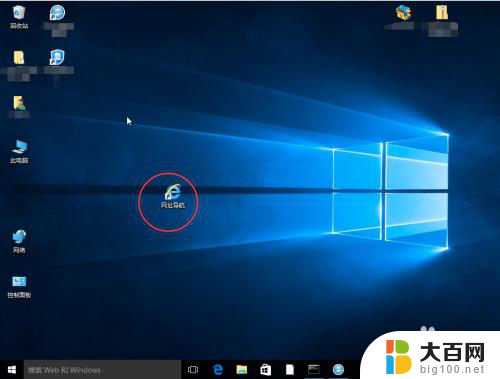
2.第一种方法是通过在“运行”里边输入应用程序来去除,首先用win+R键调出运行窗口。
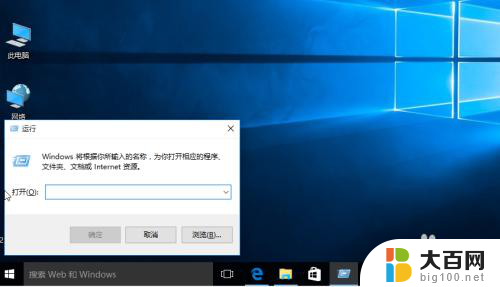
3.1、 在运行窗口中输入:
cmd /k reg delete "HKEY_CLASSES_ROOT\lnkfile" /v IsShortcut /f & taskkill /f /im explorer.exe & start explorer.exe
然后点击确定。我们会发现桌面小箭头就已经去掉了。

4.第二种方法是通过批处理命令来去除,首先建立一个文本文档。在里边输入:
@echo off
color 2
reg delete HKCR\lnkfile /v IsShortcut /f
reg delete HKCR\piffile /v IsShortcut /f
reg delete HKCR\InternetShortcut /v IsShortcut /f
taskkill /f /im explorer.exe && explorer
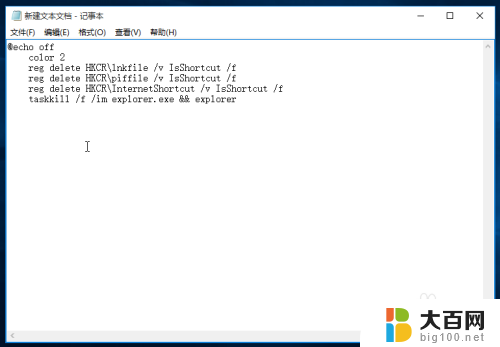
5.修改新建文本的扩展名为bat,这样它就会变为系统的批处理命令,双击运行。我们发现桌面图标没有了。
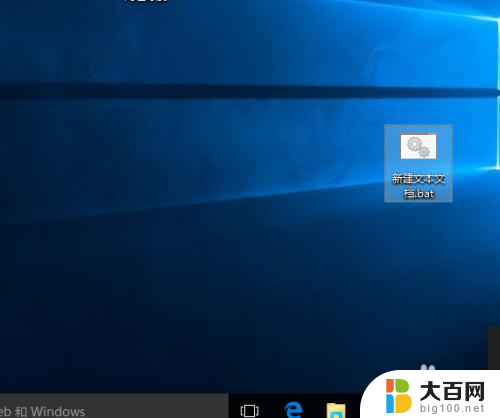
6.第三种法法就是使用安全软件,现在的安全软件大部分都带有人工电脑诊所,我们打开选择“去除快捷方式小箭头”即可。
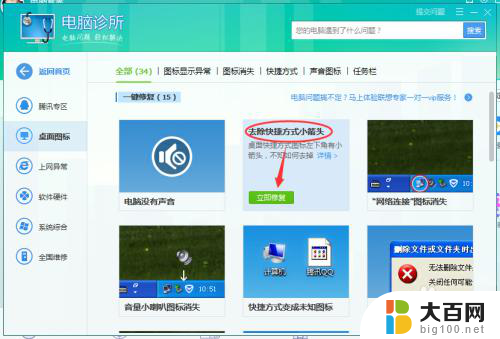
以上就是电脑图标小箭头怎么消除的全部内容,有遇到这种情况的用户可以按照小编的方法来进行解决,希望能够帮助到大家。
电脑图标小箭头怎么消除 桌面图标去掉快捷箭头的教程相关教程
- 去掉电脑图标小箭头 桌面图标去掉快捷方式箭头
- 电脑图标左下角的箭头怎么去除 Windows系统去掉桌面图标快捷箭头的教程
- 电脑图标快捷键箭头去除 如何去掉桌面图标上的快捷方式箭头
- 电脑桌面图标上的箭头怎么去掉 如何隐藏桌面图标上的快捷箭头
- 电脑桌面图标有个箭头怎么去掉 桌面图标去掉箭头技巧
- 电脑快捷方式小箭头图标怎么恢复 怎样恢复桌面快捷方式的小箭头
- word怎么删除小箭头 去掉Word文档中箭头的步骤
- 电脑没显示鼠标箭头 电脑鼠标箭头消失了怎么办
- word文档怎么把箭头去掉 去除Word文档中的箭头符号
- word箭头怎么取消 去除Word文档中的箭头方法
- winds自动更新关闭 笔记本电脑关闭自动更新方法
- 怎样把windows更新关闭 笔记本电脑如何关闭自动更新
- windows怎么把软件删干净 如何在笔记本上彻底删除软件
- 苹果笔记本windows系统怎么看配置 怎么查看笔记本的配置信息
- windows系统卡死 笔记本卡顿怎么办
- window键盘关机 笔记本怎么用快捷键直接关机
电脑教程推荐